首先在官网下载好java版本
双击安装好以后使用鼠标右击 计算机->属性->高级系统设置->环境变量
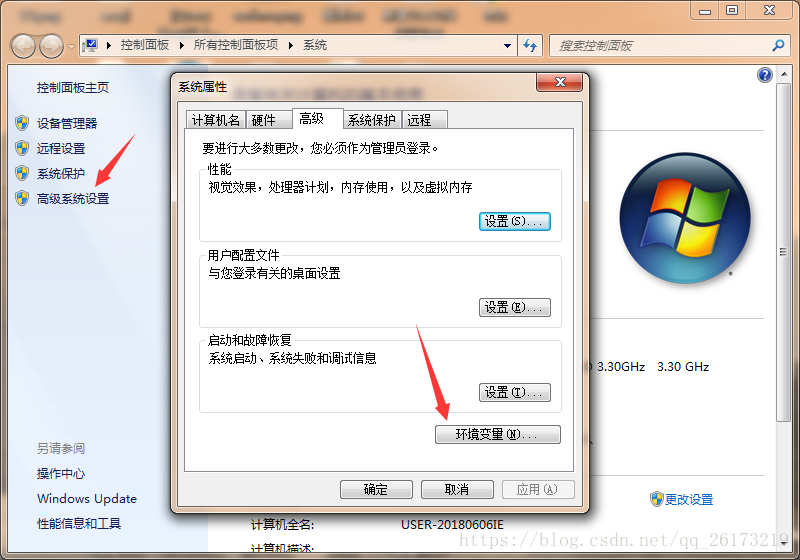
系统变量里面点击新建
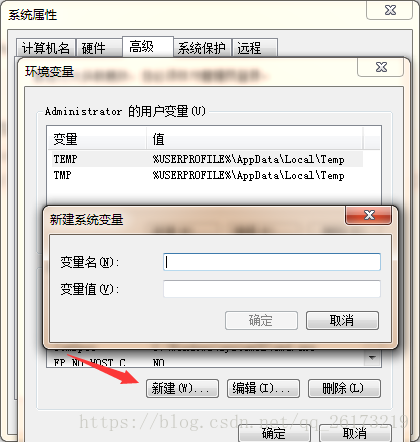
变量名:JAVA_HOME 变量值:C:\Program Files\Java\jdk1.8.0_131 (这里填写你的java安装目录)
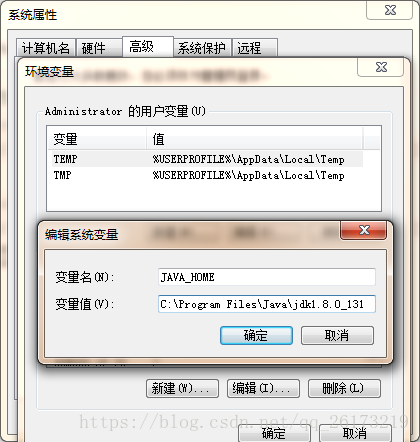
点击确定。
依然在系统变量里点击新建
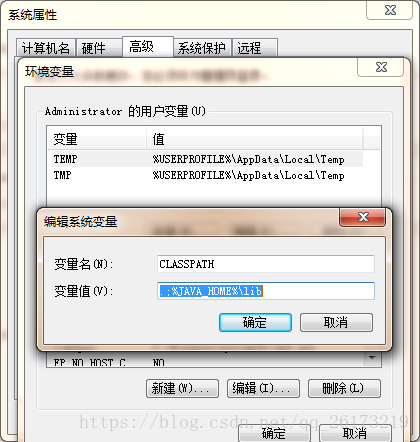
变量名:CLASSPATH 变量值:.;%JAVA_HOME%\lib
CLASSPATH中有一英文句号“.”后跟一个分号,表示当前路径的意思
保存以后在系统变量里面找到Path,点编辑,在最前面加上:.;%JAVA_HOME%\bin;
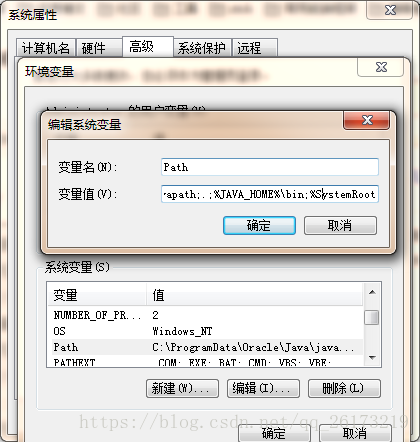
保存以后运行cmd
DOS:javac //检查JDk是否已经安装好
DOS:java -version //查看jdk的版本
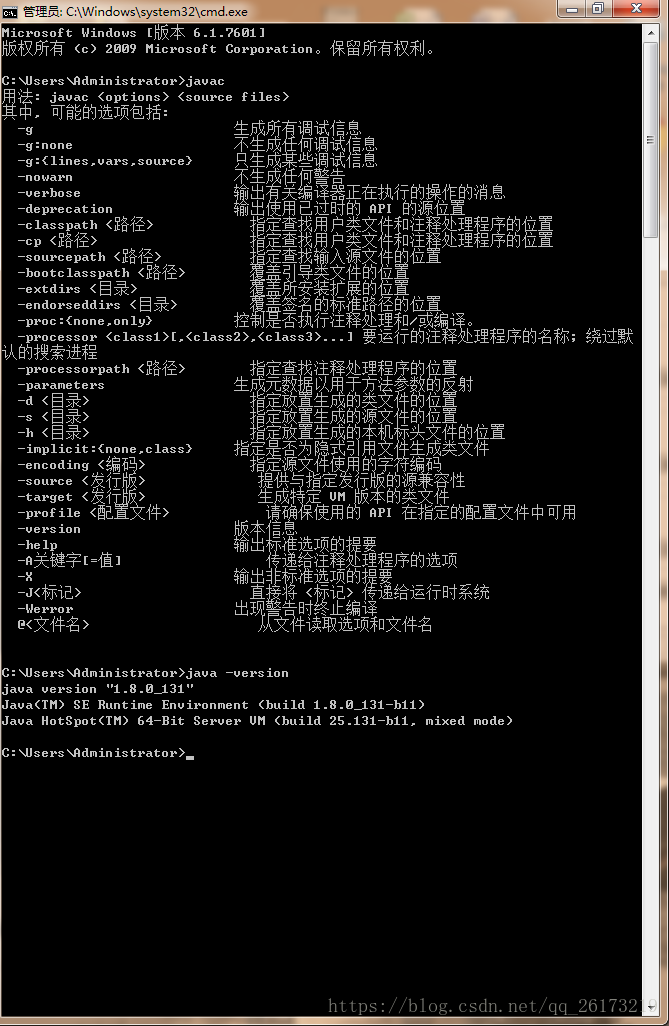
到此这篇关于windows7配置java环境变量的图文教程的文章就介绍到这了,更多相关windows7配置java环境变量内容请搜索我们以前的文章或继续浏览下面的相关文章希望大家以后多多支持服务器之家!
原文链接:https://blog.csdn.net/qq_26173219/article/details/80692899

















